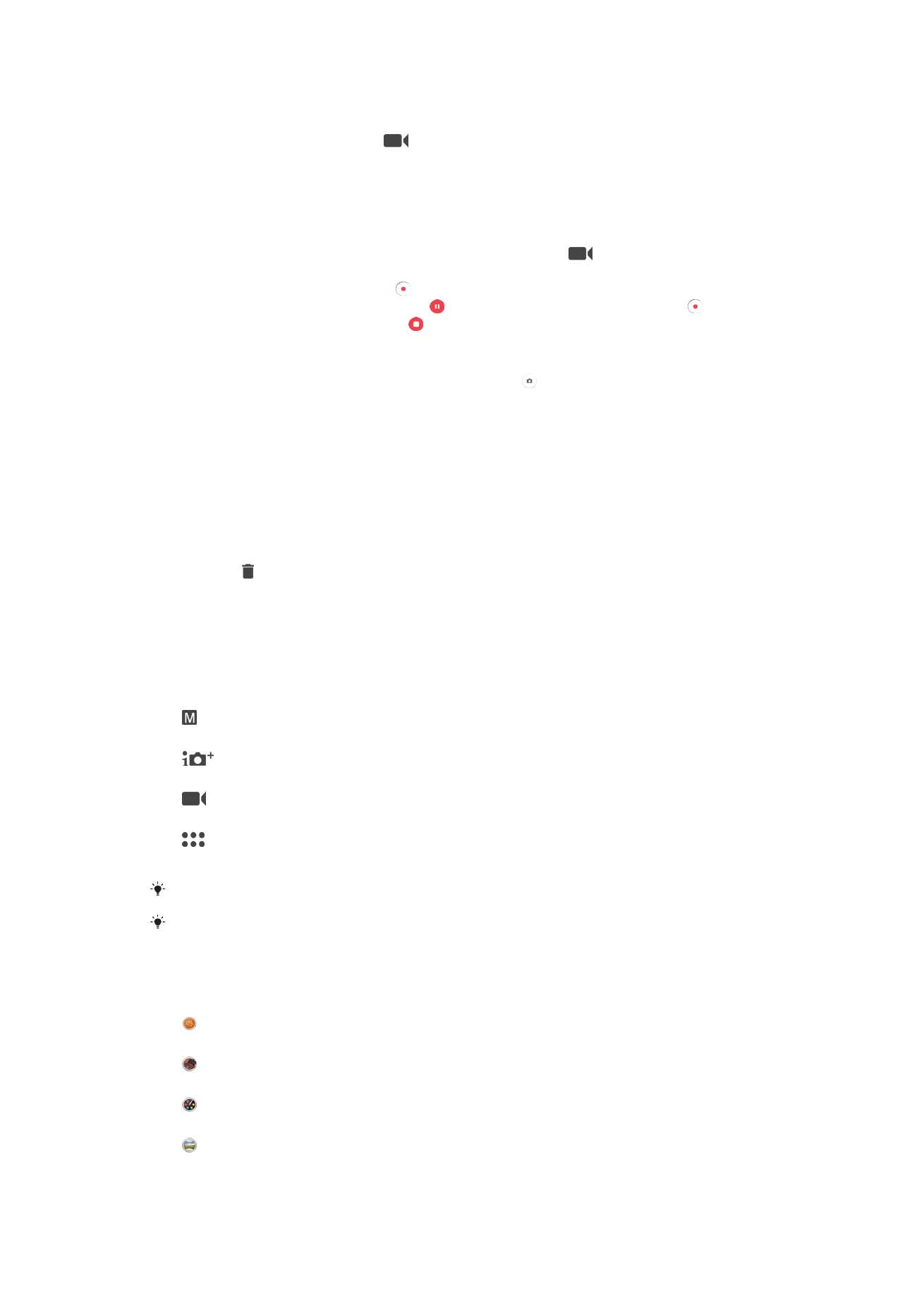
Загальні установки камери
Режими зйомки
Вручну
Налаштування вручну установок камери, як-от роздільної здатності, балансу білого та ISO.
Супер авторегулюв.
Оптимізація установок для використання з будь-яким сюжетом.
Відеокамера
Налаштування вручну установок відеозйомки, як-от роздільної здатності й режиму фокусування.
Програми камери
Вибір програми для фотозйомки вручну.
Проведіть по екрану, щоб вибрати потрібний режим зйомки або список програм.
Щоб дізнатися, як покращити якість своїх фотографій, перейдіть на сторінку
support.sonymobile.com.
Програми для фотозйомки
Sound Photo
Фотозйомка з фоновим звуком.
Ефект доп. реальності
Фото- та відеозйомка з віртуальними сюжетами й символами.
Творчий ефект
Застосування ефектів до фотографій і відеозаписів.
Панорамна зйомка
Зйомка ширококутних і панорамних фотографій.
100
Перед вами онлайн-версія цього видання. © Роздруковувати його можна лише для власного користування.
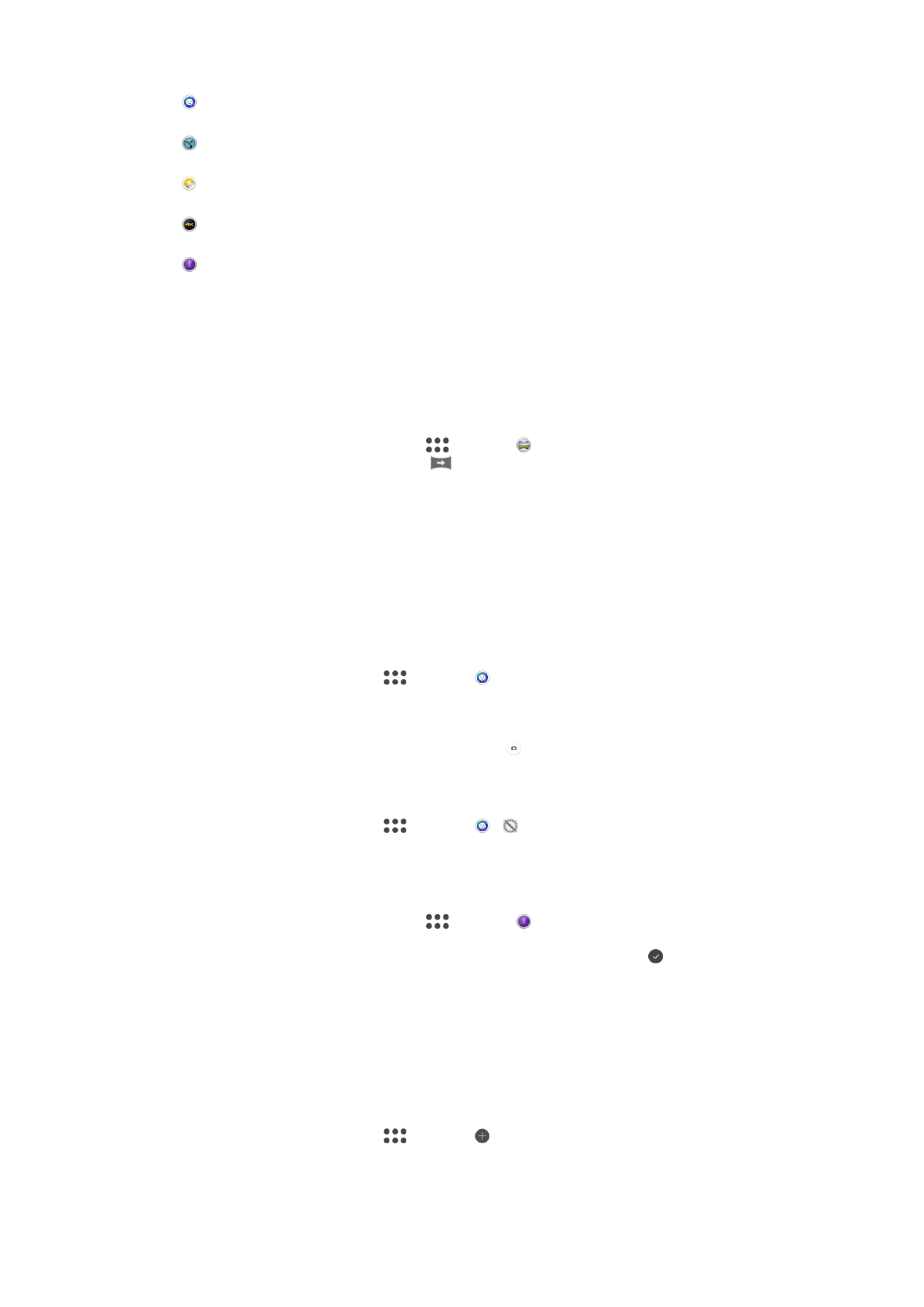
Стильний портрет
Фотозйомка з портретними стилями в реальному часі.
Timeshift video
Відеозйомка з високою частотою кадрів і застосування ефектів сповільненої зйомки.
Конструктор наклейок
Створення унікальних наклейок з вибраних фотографій або об’єктів у видошукачі камери.
Відеозаписи 4K
Відеозйомка з надвисокою роздільною здатністю 4K.
Timeshift burst
Пошук найкращої фотографії серед серії зображень.
Sweep Panorama
Ви можете робити ширококутові та панорамні фотографії у горизонтальному чи вертикальному
напрямку за допомогою простого руху "Натисніть та проводьте пальцем по екрану".
Створення панорамного знімка
1
Увімкніть камеру.
2
Проведіть по екрану, щоб вибрати режим
, а потім — .
3
Щоб вибрати напрямок зйомки, торкніться
.
4
Натисніть клавішу зйомки, а потім повільно та рівномірно переміщуйте камеру в напрямку,
вказаному на екрані.
Стильний портрет
Використовуйте функцію «Стильний портрет», щоб додавати ефекти ретуші до портретних
фотографій під час зйомки й отримувати бездоганні портрети. Також можна використовувати
установку Магічний промінь, щоб додати цікавий візерунок для очей.
Використання функції «Стильний портрет»
1
Увімкніть камеру.
2
Проведіть по екрану, щоб вибрати
, а потім — .
3
Щоб відобразити всі стилі, торкніться назви стилю, який наразі використовується, як-от
Бульки.
4
Щоб додати більше стилів, торкніться Додатково.
5
Виберіть стиль, який потрібно застосувати, і торкніться , щоб зробити знімок.
Використання функції «Магічний промінь»
1
Увімкніть камеру.
2
Проведіть по екрану, щоб вибрати
, а потім — > .
3
Щоб застосувати ефект відблиску всередині ока, виберіть персоналізований шаблон.
Використання функції Timeshift burst
1
Увімкніть камеру.
2
Проведіть по екрану, щоб вибрати режим
, а потім — .
3
Зробіть знімки. Зроблені знімки з’являться у вигляді мініатюр.
4
Прокрутіть мініатюри, виберіть фотографію, яку потрібно зберегти, і торкніться .
Завантаження програм для камери
Ви можете завантажити безкоштовні або платні програми для камери з Google Play™, ресурсів.
Перш ніж завантажувати вміст, переконайтеся, що у вас є робоче з’єднання з Інтернетом, бажано
через Wi-Fi, щоб зменшити плату за передавання даних.
Завантаження програм для камери
1
Відкрийте програму для камери.
2
Проведіть по екрану, щоб вибрати
, а потім — .
3
Виберіть програму, яку потрібно завантажити, потім дотримуйтесь інструкцій для
завершення встановлення.
101
Перед вами онлайн-версія цього видання. © Роздруковувати його можна лише для власного користування.
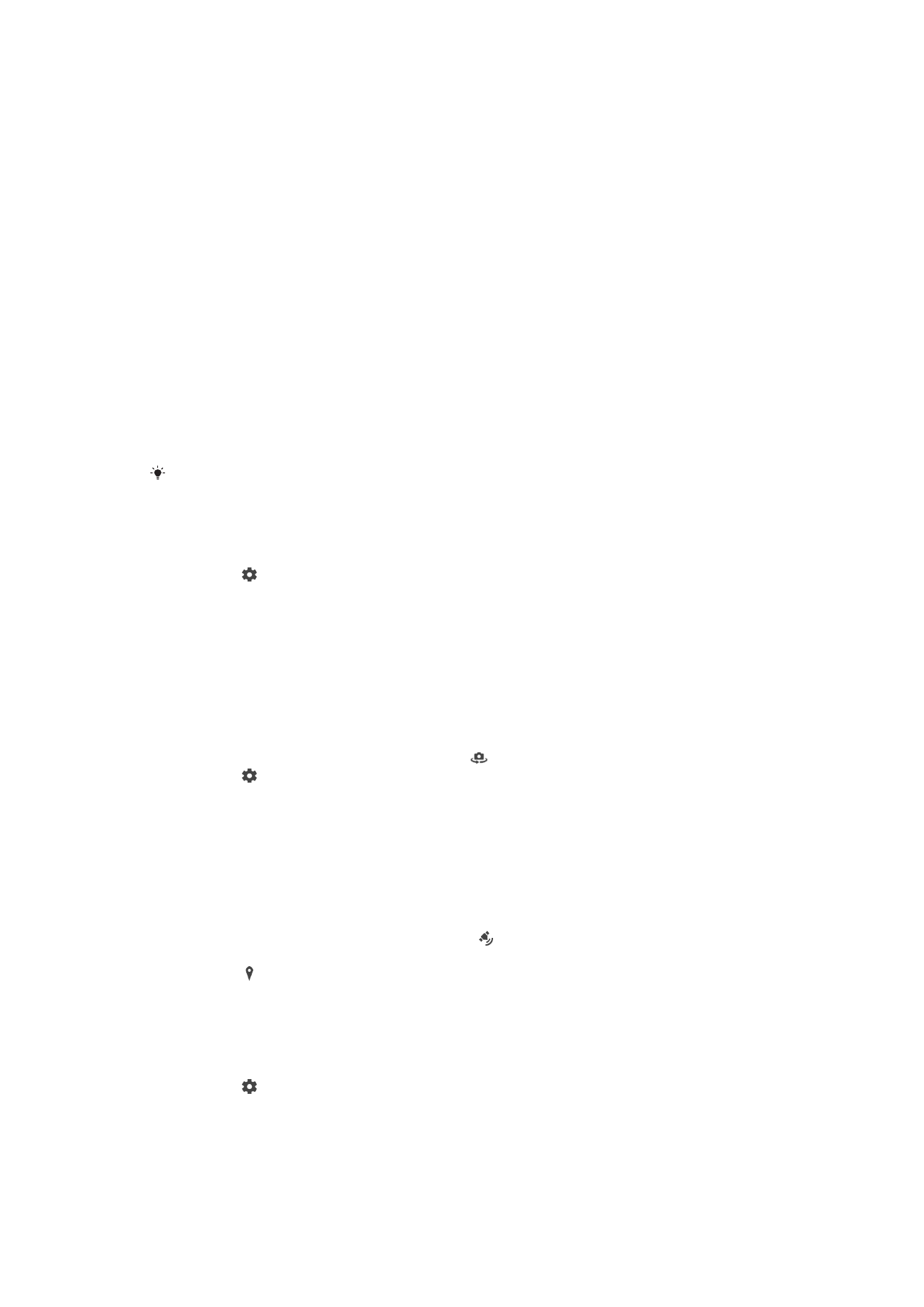
Автоматичне виявлення обличчя
Камера автоматично виявляє обличчя та окреслює їх за допомогою рамок. Кольорова рамка
позначає обличчя, вибране для фокусування. Фокус установлюється на обличчі, найближчому до
центру камери. Торкнувшись однієї з рамок, можна вибрати, на якому обличчі має фокусуватися
камера.
Автоматична зйомка
Увімкніть функцію автоматичної зйомки, щоб автоматично робити знімки за допомогою одного з
параметрів нижче.
Зйомка за помахом руки
Простягніть руку до камери, щоб увімкнути автоспуск і робити автопортрети в режимах зйомки Вручну і Супер
авторегулюв..
Зйомка посмішки
Використовуйте технологію Smile Shutter™, щоб сфотографувати людину, коли вона посміхнеться. Фотокамера розпізнає
до п’яти облич і вибере одне, до якого буде застосовано розпізнання усмішки й автоматичне фокусування. Коли вибрана
людина усміхнеться, камера автоматично зробить знімок.
Вимк.
Якщо автоматичну зйомку вимкнено, ви можете робити знімки за допомогою кнопки затвора або клавіші зйомки.
Функцію Зйомка за помахом руки можна використовувати тільки для зйомки
автопортретів.
Увімкнення функції «Зйомка посмішки»
1
Увімкніть камеру.
2
Торкніться .
3
Знайдіть і торкніться Автозйомка > Зйомка посмішки.
4
Якщо камеру відкрито, а функцію Зйомка посмішки ввімкнено, наведіть камеру на
об’єкт зйомки. Камера самостійно вибирає, на якому обличчі сфокусуватися.
5
Вибране обличчя виділиться кольоровою рамкою, і фотографія створиться, щойно на
ньому буде виявлено посмішку.
6
Якщо посмішку не виявлено, повністю натисніть клавішу зйомки, щоб зробити знімок.
Увімкнення ручного затвора
1
Увімкніть камеру.
2
Переключіться на передню камеру, торкнувшись
.
3
Торкніться .
4
Торкніться Більше.
5
Знайдіть і торкніться Автозйомка > Зйомка за помахом руки.
Збереження географічного розташування фотографії
Функція збереження розташування дає змогу додавати до фотографій геомітки з приблизним
географічним розташуванням під час зйомки. Географічне розташування визначається за
допомогою бездротової мережі та технології GPS.
Якщо на екрані камери відображається піктограма , це означає, що функцію збереження
розташування ввімкнено, але географічне положення не знайдено. Якщо відображається
піктограма , це означає, що функцію збереження розташування ввімкнено, географічне
положення доступне та його можна додати до фотографії. Якщо не відображається жоден із цих
двох символів, це означає, що функцію збереження розташування вимкнено.
Увімкнення геоміток
1
Увімкніть камеру.
2
Торкніться .
3
Торкніться Більше, а потім — повзунка поруч із пунктом Збереження
розташування, щоб увімкнути або вимкнути цю функцію.
4
Якщо ви ввімкнули геомітки, відобразиться повідомлення про активацію служб визначення
розташування (якщо їх ще не ввімкнено). Торкніться ОК, а потім — Розташування.
102
Перед вами онлайн-версія цього видання. © Роздруковувати його можна лише для власного користування.
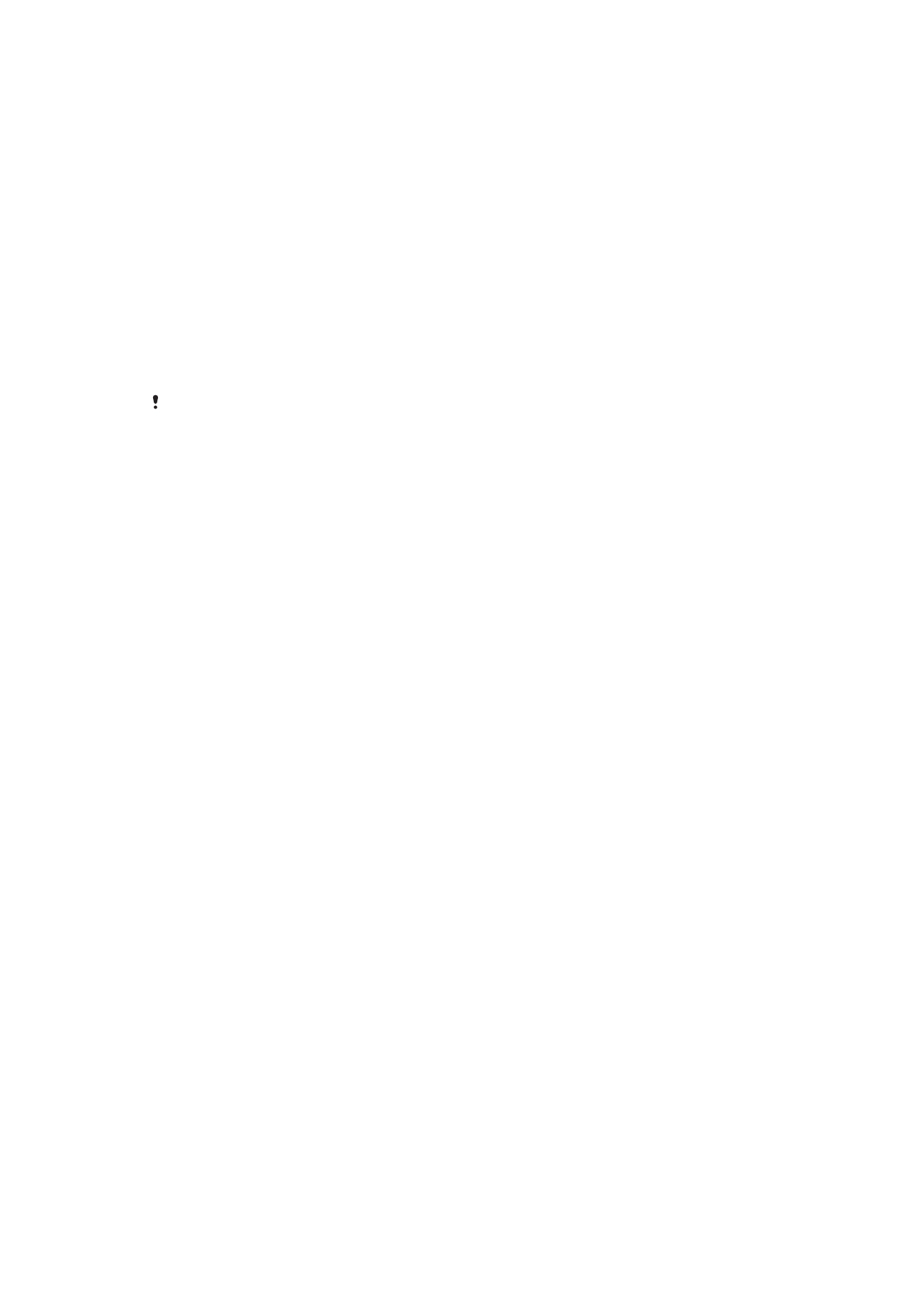
Зйомка дотиком
Щоб зробити знімок за допомогою функції зйомки дотиком, торкніться будь-якої частини екрана
камери.
Увімк.
Лише передня камера
Вимк.
Налаштування торканням
Доторкніться до екрана, щоб вибрати область фокусування під час створення знімків.
Лише фокус
Фокус і яскравість
Ця функція доступна тільки в режимі Супер авторегулюв..
Автоматичний попередній перегляд фотографій і відеозаписів
Ви можете переглядати фотографії та відеозаписи одразу після зйомки.
Увімк.
Після зйомки мініатюра фотографії або відеозапису відображається в нижньому правому куті екрана протягом 3 секунд.
Лише передня камера
Після зйомки за допомогою передньої камери мініатюра фотографії або відеозапису відображається в нижньому правому
куті екрана протягом 3 секунд.
Вимк.
Після зйомки фотографія або відеозапис зберігається, але попередній перегляд не відображається.
Використання клавіші гучності
Ви можете вибрати, як використовувати клавішу гучності під час фотозйомки.
Масштабування
Використовувати клавішу гучності, щоб збільшити або зменшити масштаб зображення.
Гучність
Використовувати клавішу гучності для регулювання гучності сповіщень, сигналів дзвінка та музики.
Спуск затвора
Використовувати клавішу гучності для фотозйомки.
Звук
Коли ви робите знімок або починаєте записувати відео, програма «Камера» відтворює звук
затвора. Якщо використовується автотаймер, лунає серія звукових сигналів, які позначають відлік
часу. Ви можете ввімкнути або вимкнути ці звуки.
Зберігання даних
Ви можете вибрати, бажаєте ви зберігати свої дані на знімній SD-картці або у вбудованій пам´яті
пристрою.
Вбудована пам’ять
Фотографії та відеозаписи зберігаються у пам'яті пристрою.
Картка SD
Фотографії та відеозаписи зберігаються на SD-картці.
Лінії сітки
У видошукачі камери можна ввімкнути або вимкнути лінії сітки.
103
Перед вами онлайн-версія цього видання. © Роздруковувати його можна лише для власного користування.
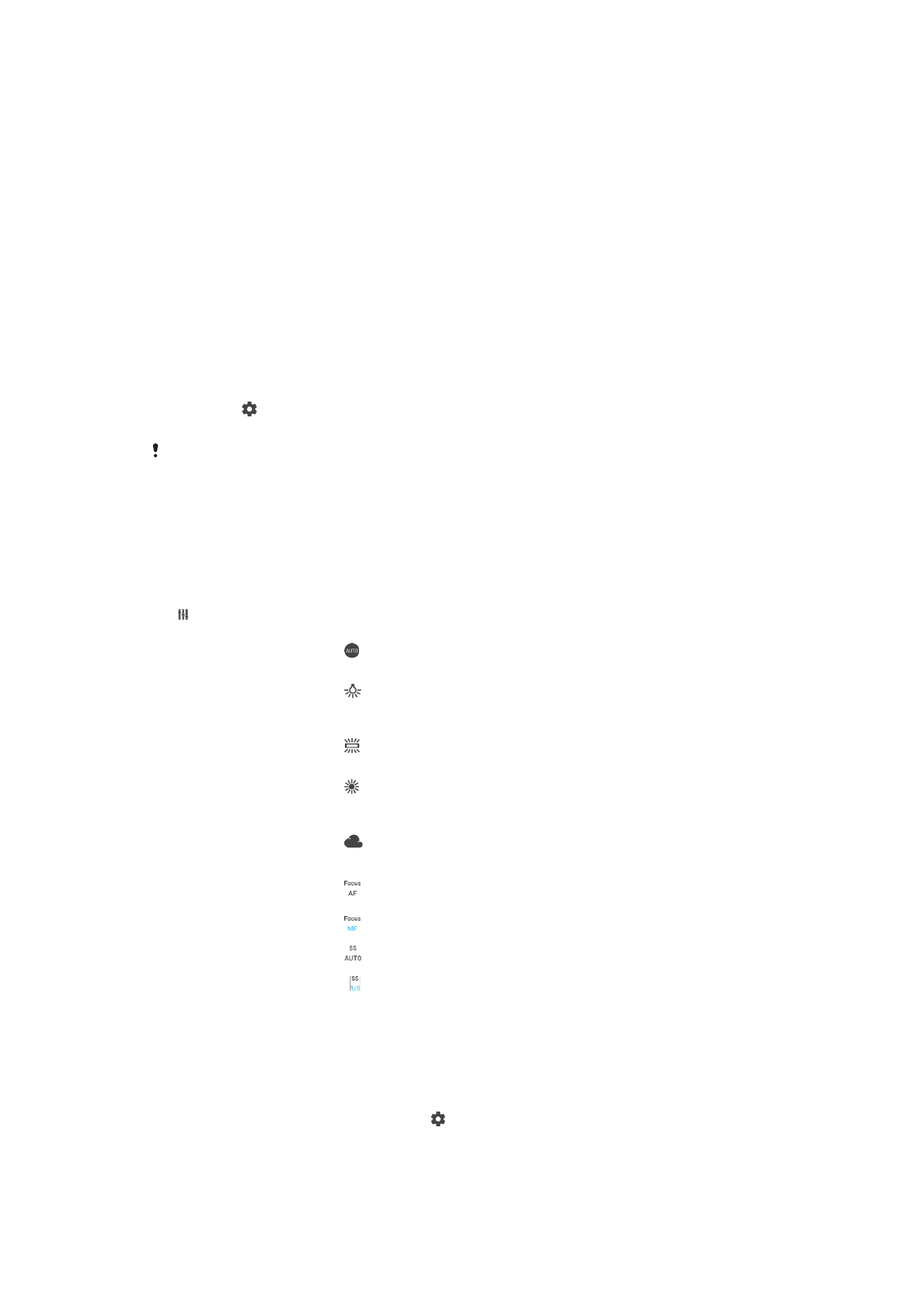
Швидкий запуск
Використовуйте установки швидкого запуску, щоб запустити камеру, коли екран заблоковано.
Лише запуск
Якщо ввімкнуто цю установку, ви можете запустити камеру, натиснувши й утримуючи клавішу зйомки, коли екран
заблоковано.
Запуск і зйомка
Якщо ввімкнуто цю установку, ви можете запустити камеру й автоматично зняти фотографію, натиснувши й утримуючи
клавішу зйомки, коли екран заблоковано.
Запуск і відеозйомка
Якщо ввімкнуто цю установку, ви можете запустити камеру й автоматично почати відеозйомку, натиснувши й утримуючи
клавішу зйомки, коли екран заблоковано.
Вимк.
Налаштування кольорів і яскравості
1
Увімкніть камеру.
2
Торкніться > Кольори та яскравість.
3
Щоб налаштувати кольори та яскравість, перетягніть повзунки в потрібне положення.
Ця установка доступна лише в режимах оптимального регулювання та відеозйомки.
Баланс білого, фокусування й експозиція
Баланс білого, доступний тільки в режимі зйомки Вручну, налаштовує баланс кольору відповідно
до умов освітлення. Крім того, ви можете вручну налаштувати значення експозиції в діапазоні від
-2,0 ЗЕ до +2,0 ЗЕ. Наприклад, можна збільшити яскравість зображення або зменшити загальне
значення експозиції, торкаючись відповідно елементів керування «плюс» або «мінус», коли
відображається піктограма налаштування балансу білого/режиму фокусування/значення експозиції
.
Баланс білого
Авто
Автоматичне налаштування балансу кольорів.
Лампа розжар.
Налаштування балансу кольорів для «теплих» умов освітлення, такі як лампи
розжарювання.
Флуоресц. лампа
Налаштування балансу кольорів для люмінесцентного освітлення.
Денне світло
Налаштування балансу кольорів для зйомки в умовах яскравого освітлення
надворі.
Хмарно
Налаштування балансу кольорів в умовах захмареного неба.
Автоматичне
фокусування
Автоматичне фокусування.
Ручне фокусування
Налаштування фокусування вручну.
SS auto
Автоматичне налаштування витримки.
SS 1/8
Налаштування витримки вручну.